Cинтез речи в приложениях |
Синтез речи в
Cool Reader2
CoolReader
- программа
Вадима Лопатина
с открытым исходным кодом для чтения электронных книг в различных
форматах в ОС Windows, Linux, Android,
Mac OS X, Symbian OS...
Cool Reader2
- для Windows, программа для чтения электронных
книг с поддержкой (среди прочего):
-
чтения файлов в формате .fb2 (FictionBook),
.txt, .doc, .html, .rtf с автоматическим распознаванием кодировки и
форматирования текста (в том числе из архивов:
rar, zip, ha, arj, lha, lzh).
-
 чтения
вслух с использованием голосовых движков
SpeechAPI 4.0 и SpeechAPI 5.1. чтения
вслух с использованием голосовых движков
SpeechAPI 4.0 и SpeechAPI 5.1.
-
записи книги в формат
MP3 для последующего прослушивания на MP3-плеере.
-
подключаемых
словарей произношений с настройками отдельно
для каждого голосового движка.
-
встроенного редактора
словарей произношений.
Программа
Cool Reader2 не требует установки, достаточно
извлечь содержимое из архива и запустить
файл CR2.ехе.
Для чтения
книги вслух с помощью Cool Reader2
на компьютере должны быть установлены
речевые движки (SpeechAPI 4.0 и SpeechAPI 5.1.).
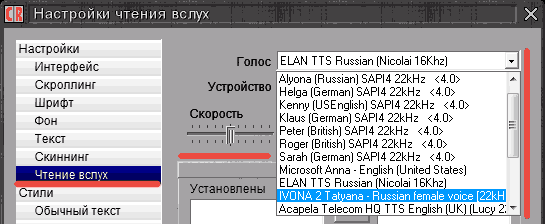
Внимание!
-
Установка SAPI 5.1 на компьютеры, где уже
установлена высшая версия SAPI (5.3 или 5.4),
приводит к ухудшению работы программ, его использующих.
-
В Windows 7 — по умолчанию
установлена SAPI 5.4.
-
В Windows Vista — по
умолчанию установлена SAPI 5.3.
Обычно Cool Reader2
распространяется с использующими SpeechAPI 4.0:
-
русскоязычным речевым
движком Digalo Core Rus
(платный, требует ввода регистрационного ключа)
-
бесплатными посредственными речевыми движками
Lernout&Hauspie (мужской и женский голос).
Работа со словарями
в
Cool Reader2
CoolReader может
подключать словари только из директории «Dict».
Для
создания нового словаря можно просто создать пустой файл с расширением
«.dic» в директории «Dict».
Обычно Cool
Reader2 распространяется со словарями для Digalo Core Rus:
Запись
MP3
в
Cool Reader2
Для записи
с помощью Cool Reader2
аудио в MP3 необходим файл
lame_enc.dll.
Он дожден быть извлечен (из архива) в папку с
Cool Reader2.
 Настройка CoolReader2 для голосового чтения: Настройка CoolReader2 для голосового чтения:
-
запускаем — CR2.exe,
-
открываем Настройки клавишей
F9,
-
выбираем меню "чтение вслух",
-
в
подменю "Голос" выбираем голос (например: "Digalo
Russian Nicolai <4.0>"),
-
добавляем в список распакованные словари
-
сохраняем настройки,
-
открываем нужную книгу,
-
нажимаем "Enter" (или кнопку меню в верхней
всплывающей панели)
-
слушаем книгу.
|
Синтез речи в Cool Reader3
Cool Reader3
- отдельная
ветка развития программы
Вадима Лопатина.
Cool Reader3
- для OC Windows
неудобна (для kmp).
Cool Reader3
- отличная программа для OC Android
(начиная с v1.5)
поддерживает
чтение
текста голосом при наличии TTS
Cool Reader3
поддерживает форматы
epub, fb2, txt, doc, rtf, html, chm, tcr,
pdb, pml и множество
настроек.
Для синтеза речи по тексту
в
Cool Reader3
рекомендуется
использовать голосовой движок
SVOX Classic TTS 2.0.19
Русскоязычные голоса
SVOX Classic TTS 2.0.19:
женский (Катя) и мужской (Юрий).
31.08.2012
Вышла
Cool Reader3.1.0-19
для OC Android.
|
Синтез речи
в
Promt Professional 9.0 |
В системе PROMT
начиная с PROMT Professional 7.0 (2005 год) имеется возможность воспроизведения
текстов вслух благодаря технологии синтеза речи Microsoft Agent
и speech engines, поставляемых в составе дистрибутивного набора.
Использование синтеза
речи в Promt Professional 9.0:
Запустить
из лингвистической среды ПРОМТ (Пуск/Программы/Promt Professional
9.0) приложение Переводчик Promt:

Получить
перевод текста
(выбор языковой пары, настройки перевода и перевод с панелей
Перевод
и
Настрока перевода)
Открыть
панель инструментов
Сервис.
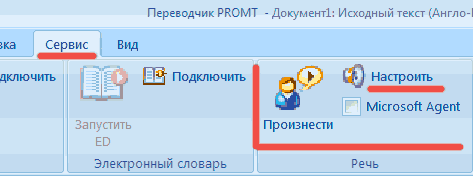
Выбрать (отдельно
для каждого языка!)
голосовой модуль.
Настроить (отдельно
для каждого языка!)
параметры
синтеза речи (скорость, тембр, громкость).
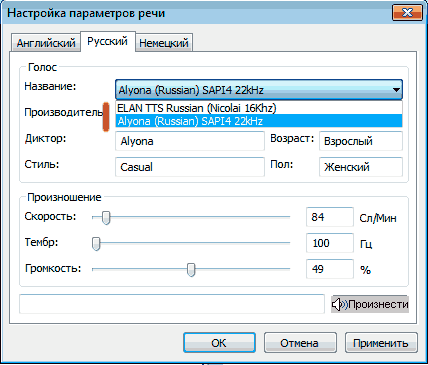
Поместить
курсов в окно с текстом для синтеза и прослушать
синтезированную речь с помощью команды
Произнести. |
Microsoft Agent
Microsoft Agent
— набор программных сервисов, которые поддерживают воспроизведение
интерактивных анимированных персонажей в рамках интерфейса Microsoft
Windows для создания различных интерактивных приложений, справочных
систем, электронных пособий, а также для представления информации в
HTML-документах различными способами..

Microsoft
Agent предлагает поддержку распознавания голосовой информации (на основе
Microsoft Speech Application Programming Interface, SAPI 4.0), позволяя
управлять приложениями на уровне голосовых команд.
Персонажи
могут воспроизводить синтезированную речь (text-to-speech, TTS),
аудиофрагменты или текст в специальном окне.
Программный
интерфейс Microsoft Agent позволяет управлять воспроизведением
персонажей, вводом и выводом информации. Персонажи отображаются в
собственных окнах.
Microsoft Agent
включает ActiveX, доступный из любых языков
программирования и средств разработки, поддерживающих технологию COM, а
также из скриптовых языков VBScript и JavaScript.
Microsoft Agent предустановлялся в операционную систему, как
часть Microsoft Windows (начиная с Windows
2000).
Начиная с
Windows 7, Microsoft Agent не включен в операционную систему.
С
выходом Windows 8, Microsoft Agent не
поддерживается.
Microsoft Agent
сыграл большую роль в разработке голсоовых интеллектуальных агентов.
Microsoft отказалась от развития
Microsoft Agent.
|
Управление голосом персонажа Microsoft Agent
|
Управление
голосом персонажа
Microsoft Agent
осуществляется при помощи
специальных тегов, добавляемых к произносимой строке:
|
Тег |
Значения и описание |
|
\Chr="значение"\ |
Изменяет голос
персонажа: "Normal" (по умолчанию) — нормальный голос
"Monotone" — монотонный голос "Whisper" — шепот |
|
\Emp\ |
На следующем за
тегом слове делается ударение |
|
\Map="spokentext"=
"balloontext"\ |
Персонаж вслух
произносит строку "spokentext", а над ним отображается
строка "balloontext". Т.е. персонаж как бы думает одно, а
говорит совершенно другое. |
|
\Pau=значение\ |
Делает паузу,
которая длится "значение" миллисекунд |
|
\Pit=значение\ |
Устанавливает
частоту произношения в Герцах |
|
\Rst\ |
Устанавливает все
параметры в исходное состояние |
|
\Spd=значение\ |
Устанавливает
скорость произношения текста в "словах в минуту" |
|
\Vol=значение\ |
Устанавливает
громкость произношения текста (от 0 до 65535) |
Пример для JavaScript:
|
|